
Αλλαγή εικονιδιών για αρχεία ή φακέλους στο Mac
Μπορείτε να επιλέξετε ένα προσαρμοσμένο εικονίδιο για οποιοδήποτε αρχείο ή φάκελο χρησιμοποιώντας δικές σας εικόνες, εικονίδια που έχετε λάβει από τον Ιστό ή το εικονίδιο από ένα άλλο αρχείο ή φάκελο.
Χρήση δικής σας εικόνας ή εικόνας από τον Ιστό
Στο Mac σας, επιλέξτε την εικόνα που θέλετε να χρησιμοποιήσετε, ανοίξτε το αρχείο και μετά αντιγράψτε τα περιεχόμενά του στο Πρόχειρο.
Ένας τρόπος για να το κάνετε αυτό είναι να κάνετε διπλό κλικ στο αρχείο εικόνας για να ανοίξει στην εφαρμογή «Προεπισκόπηση»
 , και μετά να επιλέξετε «Επεξεργασία» > «Αντιγραφή» στη γραμμή μενού.
, και μετά να επιλέξετε «Επεξεργασία» > «Αντιγραφή» στη γραμμή μενού.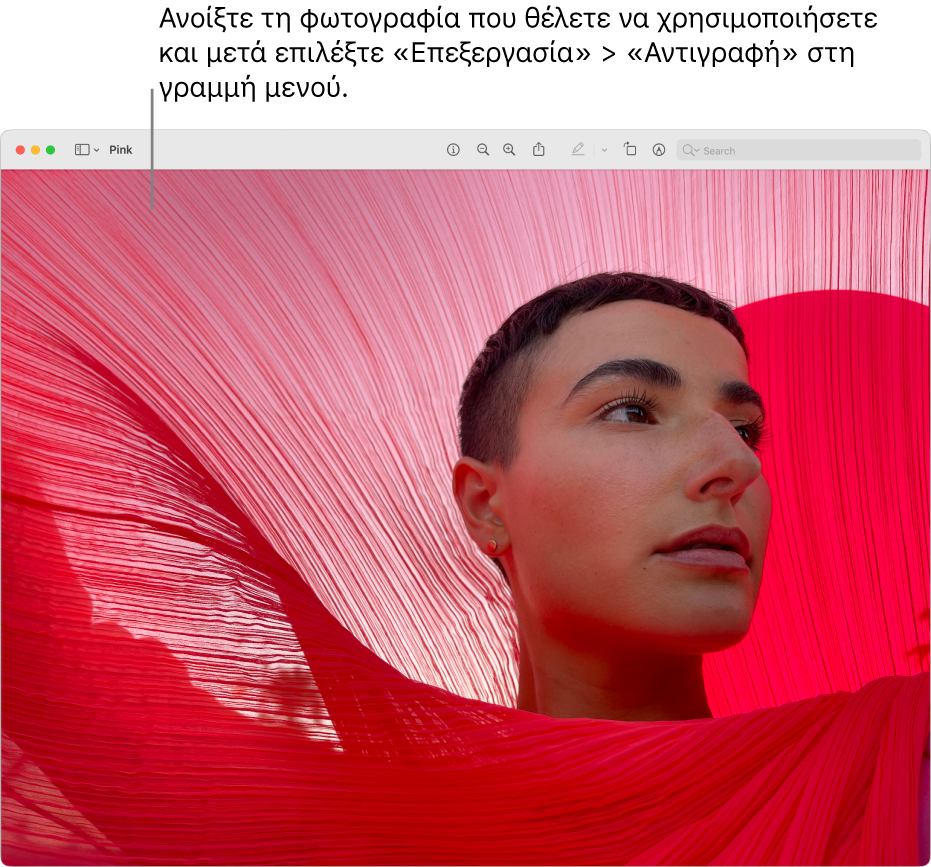
Επιλέξτε το αρχείο ή τον φάκελο του οποίου το εικονίδιο θέλετε να αντικαταστήσετε.
Επιλέξτε «Αρχείο» > «Πληροφορίες» στη γραμμή μενού.
Στο πάνω μέρος του παραθύρου «Πληροφορίες», κάντε κλικ στο μικρό εικονίδιο.
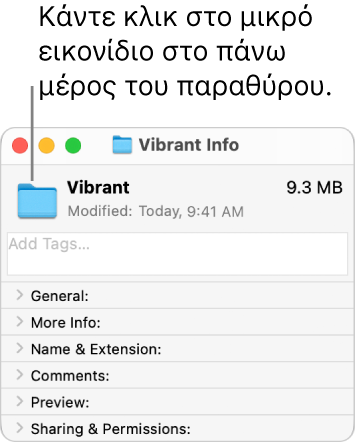
Επιλέξτε «Επεξεργασία» > «Επικόλληση» στη γραμμή μενού.
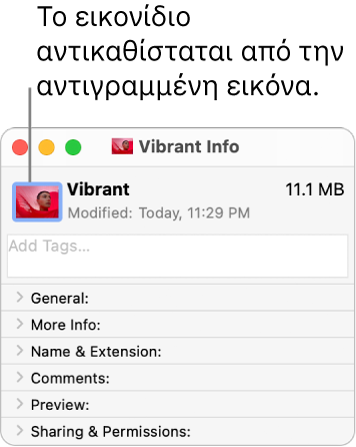
Αν η επιλογή «Επεξεργασία» > «Επικόλληση» δεν είναι διαθέσιμη, βεβαιωθείτε ότι έχετε κάνει κλικ στο μικρό εικονίδιο στο πάνω μέρος του παραθύρου «Πληροφορίες» (και όχι στο μεγάλο εικονίδιο κάτω από την «Προεπισκόπηση»).
Αν μετά την επικόλληση εμφανίζεται μια γενική εικόνα JPEG ή PNG αντί για τη δική σας εικόνα, βεβαιωθείτε ότι έχετε ανοίξει το αρχείο που περιέχει την εικόνα και έχετε επιλέξει «Επεξεργασία» > «Αντιγραφή» στη γραμμή μενού πριν κάνετε επικόλληση. Αντιγράψτε το περιεχόμενο του αρχείου εικόνας και όχι το ίδιο το αρχείο.
Χρήση εικονιδίου από άλλο αρχείο ή φάκελο
Στο Mac σας, επιλέξτε το αρχείο ή τον φάκελο του οποίου το εικονίδιο θέλετε να χρησιμοποιήσετε.
Επιλέξτε «Αρχείο» > «Πληροφορίες» στη γραμμή μενού.
Στο πάνω μέρος του παραθύρου «Πληροφορίες», κάντε κλικ στο μικρό εικονίδιο.
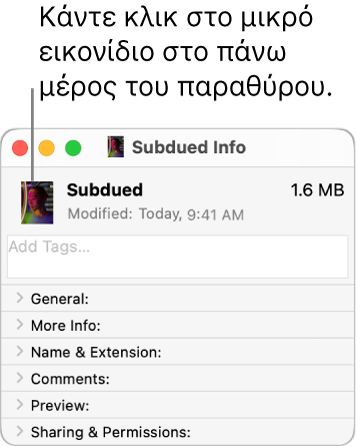
Επιλέξτε «Επεξεργασία» > «Αντιγραφή» στη γραμμή μενού.
Επιλέξτε το αρχείο ή τον φάκελο του οποίου το εικονίδιο θέλετε να αντικαταστήσετε.
Επιλέξτε «Αρχείο» > «Πληροφορίες» στη γραμμή μενού.
Κάντε κλικ στο μικρό εικονίδιο στο πάνω μέρος του παραθύρου «Πληροφορίες».
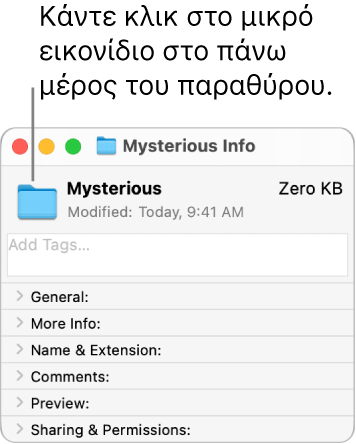
Επιλέξτε «Επεξεργασία» > «Επικόλληση» στη γραμμή μενού.
Το εικονίδιο θα αντικατασταθεί με αυτό που αντιγράψατε.
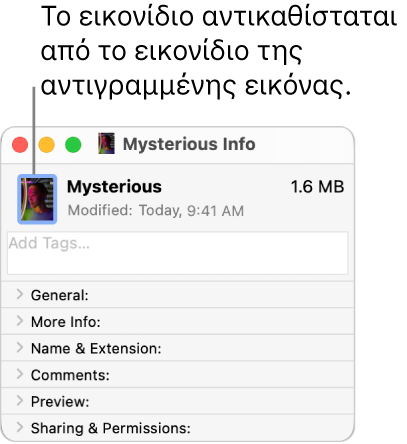
Αν η επιλογή «Επεξεργασία» > «Επικόλληση» δεν είναι διαθέσιμη, βεβαιωθείτε ότι έχετε κάνει κλικ στο μικρό εικονίδιο στο πάνω μέρος του παραθύρου «Πληροφορίες» (και όχι στο μεγάλο εικονίδιο κάτω από την «Προεπισκόπηση»).
Μετά την επικόλληση, αν εμφανίζεται μια γενική εικόνα JPEG ή PNG αντί για τη δική σας εικόνα, βεβαιωθείτε ότι έχετε κάνει κλικ στο μικρό εικονίδιο στο πάνω μέρος του παραθύρου «Πληροφορίες» προτού επιλέξετε «Επεξεργασία» > «Αντιγραφή» στη γραμμή μενού. Θέλετε να αντιγράψετε το περιεχόμενο του αρχείου εικόνας και όχι το ίδιο το αρχείο.
Επαναφορά του αρχικού εικονιδίου ενός αρχείου ή φακέλου
Στο Mac σας, επιλέξτε το αρχείο ή τον φάκελο.
Επιλέξτε «Αρχείο» > «Πληροφορίες» στη γραμμή μενού.
Στο πάνω μέρος του παραθύρου «Πληροφορίες», επιλέξτε το μικρό προσαρμοσμένο εικονίδιο.
Βεβαιωθείτε ότι έχετε κάνει κλικ στο μικρό εικονίδιο στο πάνω μέρος του παραθύρου «Πληροφορίες» (και όχι στο μεγάλο εικονίδιο κάτω από την «Προεπισκόπηση»).
Επιλέξτε «Επεξεργασία» > «Αποκοπή» στη γραμμή μενού.